Un vieil ami vaut mieux que les deux nouveaux. Générateur de paysage. 2e partie
 Cet article est né dans ma tête après avoir suivi un cours de technologie multimédia à l'université. "Univer ... pfhhh ..." - c'est ce que mon lecteur va penser. Oui, seulement parfois il y a des choses sensées. Voilà pourquoi.Le cours est censé créer un paysage virtuel dans un ancien programme VistaPro. Étant donné que je n'avais jamais travaillé avec quelque chose comme ça auparavant, je ne peux pas dire à quel point c'est fonctionnel. Mais son gros avantage est qu'il est extrêmement facile à utiliser (et les autres terragens sont parfois assez banals, ce qui peut entraîner des difficultés. Une heure de travail peut ne pas garantir le succès, contrairement à mes antiquités), mais à le maîtriser de et vers: vous pouvez distinguer toutes les fonctionnalités en moins d'une journée sans rien en savoir. Petit, mais toujours un plus est le très faible poids (~ 3 Mo). Bien sûr, il existe maintenant de nombreux terragens similaires qui surpassent VistaPro en termes de fonctionnalités.Ici vous pouvez trouver le reste de la partie:Partie 1
Cet article est né dans ma tête après avoir suivi un cours de technologie multimédia à l'université. "Univer ... pfhhh ..." - c'est ce que mon lecteur va penser. Oui, seulement parfois il y a des choses sensées. Voilà pourquoi.Le cours est censé créer un paysage virtuel dans un ancien programme VistaPro. Étant donné que je n'avais jamais travaillé avec quelque chose comme ça auparavant, je ne peux pas dire à quel point c'est fonctionnel. Mais son gros avantage est qu'il est extrêmement facile à utiliser (et les autres terragens sont parfois assez banals, ce qui peut entraîner des difficultés. Une heure de travail peut ne pas garantir le succès, contrairement à mes antiquités), mais à le maîtriser de et vers: vous pouvez distinguer toutes les fonctionnalités en moins d'une journée sans rien en savoir. Petit, mais toujours un plus est le très faible poids (~ 3 Mo). Bien sûr, il existe maintenant de nombreux terragens similaires qui surpassent VistaPro en termes de fonctionnalités.Ici vous pouvez trouver le reste de la partie:Partie 1Appareil photo
Les principales options fournies par cette section sont les rotations de caméra, le changement de point de dislocation, le changement d'angles de vision, le changement de hauteur de vision. La plupart des informations peuvent être apprises à partir des conseils en déplaçant le curseur sur la partie correspondante de l'interface. En partie, nous avons déjà considéré les possibilités de travailler avec la caméra lorsque j'ai décrit le paysage et la vue à la première personne. Vous pouvez travailler avec de nombreuses options à partir d'ici.Créez un paysage.Taille du paysage = Petitetaille de l'image = 1280x1024
 Après cela, je vais légèrement lisser le terrain:
Après cela, je vais légèrement lisser le terrain:
 Et je vais commencer l'érosion jusqu'à ce que le paysage cesse de changer:
Et je vais commencer l'érosion jusqu'à ce que le paysage cesse de changer:
 Et maintenant, j'ajouterai quelques montagnes Stretch :
Et maintenant, j'ajouterai quelques montagnes Stretch :

Placer la caméra
Maintenant, allons travailler avec la caméra.Ainsi, lors du démarrage de VP (VistaPro 4), il y a l'emplacement de la caméra suivant: nous sommes au milieu de la bordure du côté sud de la carte, exactement au milieu. Notre regard est dirigé strictement vers le nord. Maintenant, déplaçons notre caméra sur le côté (un petit tour du monde). Pour commencer, nous gravirons une montagne. Pour ce faire, cliquez sur Placer la caméra , puis placez la caméra à un autre endroit:
 De même, descendez dans la vallée: Le
De même, descendez dans la vallée: Le
 lecteur attentif remarquera que certains paramètres varient en fonction de la façon dont nous déplaçons la caméra. En particulier, les coordonnées de la caméra ( X , Y , Z sont celles qui sont à gauche), ainsi que la distance entre la caméra et le pointDistance caméra-cible où la caméra est dirigée. Sous réserve de modifications des angles de vision Bank (les tourne objet autour de son axe longitudinal ou de cylindre), des rubriques (mouvement angulaire autour d' un axe vertical, à savoir lacet), de hauteur (hauteur ou le mouvement angulaire par rapport à la main (vertical)). Nous parlerons de ces rotations ci-dessous, ainsi que de tout ce qui concerne les coordonnées.Les images rendues sont inconfortables. Nous regardons constamment un seul et même point, ce qui signifie que nous pouvons souvent nous en tenir à la montagne. Désagréable.
lecteur attentif remarquera que certains paramètres varient en fonction de la façon dont nous déplaçons la caméra. En particulier, les coordonnées de la caméra ( X , Y , Z sont celles qui sont à gauche), ainsi que la distance entre la caméra et le pointDistance caméra-cible où la caméra est dirigée. Sous réserve de modifications des angles de vision Bank (les tourne objet autour de son axe longitudinal ou de cylindre), des rubriques (mouvement angulaire autour d' un axe vertical, à savoir lacet), de hauteur (hauteur ou le mouvement angulaire par rapport à la main (vertical)). Nous parlerons de ces rotations ci-dessous, ainsi que de tout ce qui concerne les coordonnées.Les images rendues sont inconfortables. Nous regardons constamment un seul et même point, ce qui signifie que nous pouvons souvent nous en tenir à la montagne. Désagréable.Placer la cible
Le deuxième degré de liberté de la caméra est un changement de position de vue. Choisissez Placer la cible et piquez quelque part sur le paysage. Jetons un coup d'œil à la montagne, qui est légèrement à l'ouest de nous:
 Au fait, vous pouvez voir que la neige est indiquée sur la carte où elle ne l'est pas. Malheureusement, c'est, à mon avis, un bug avec lequel rien ne peut être fait. Bien que, peut-être, les créateurs voulaient montrer la hauteur de la zone. En tout cas, cela me semble étrange.Regardons un peu à l'est:
Au fait, vous pouvez voir que la neige est indiquée sur la carte où elle ne l'est pas. Malheureusement, c'est, à mon avis, un bug avec lequel rien ne peut être fait. Bien que, peut-être, les créateurs voulaient montrer la hauteur de la zone. En tout cas, cela me semble étrange.Regardons un peu à l'est:
 Et un peu plus:
Et un peu plus:
 Au fait, j'ai imposé un peu ici. Sur les captures d'écran de la section Placer la cible , le bouton Z est partout enfoncé . Mais comme je ne voulais absolument pas refaire les captures d'écran, et cela n'a pratiquement aucun effet sur quoi que ce soit, je vous en parlerai un peu plus tard.Et enfin, regardons nos pieds (le bouton Z n'est plus pincé !!!), bougeant un peu la caméra pour que la frontière de la carte ne grimpe pas ici:
Au fait, j'ai imposé un peu ici. Sur les captures d'écran de la section Placer la cible , le bouton Z est partout enfoncé . Mais comme je ne voulais absolument pas refaire les captures d'écran, et cela n'a pratiquement aucun effet sur quoi que ce soit, je vous en parlerai un peu plus tard.Et enfin, regardons nos pieds (le bouton Z n'est plus pincé !!!), bougeant un peu la caméra pour que la frontière de la carte ne grimpe pas ici: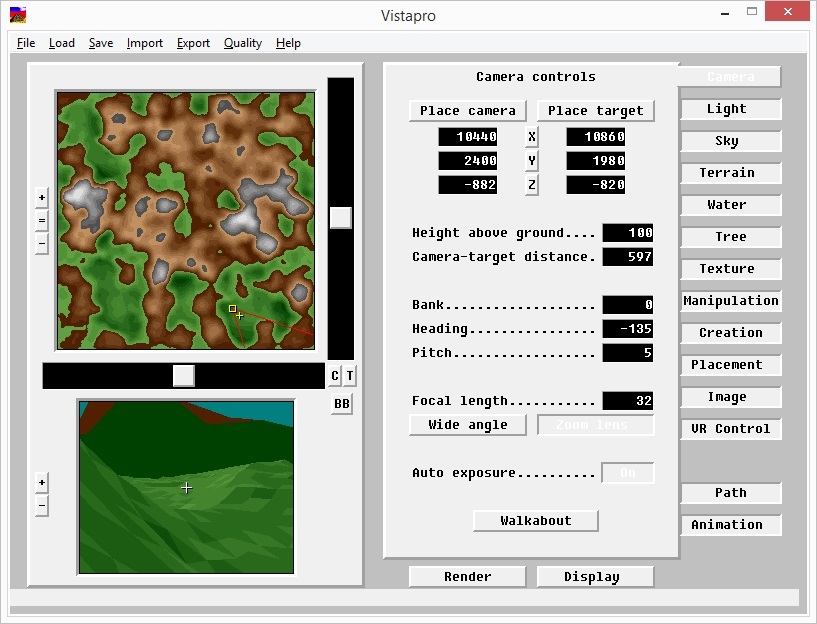

X, Y, Z
Quel genre de coordonnées magiques avec lesquelles j'ai souffert!? Très simple. Si vous en tenez un, lorsque l'état de la caméra change, il ne change tout simplement pas. Par exemple, maintenez X et cliquez sur la montagne de neige blanche la plus à l'ouest: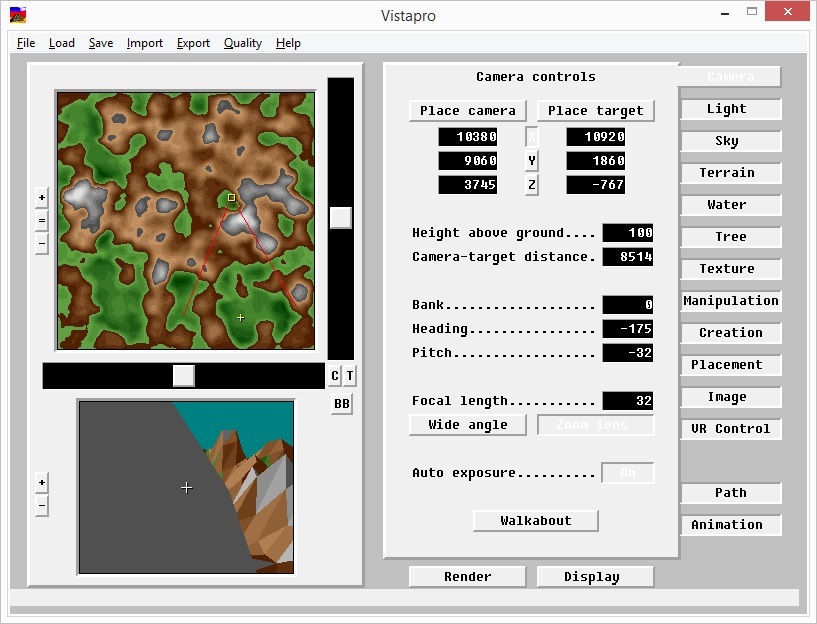
 Comme vous pouvez le voir, le long de l'axe X (horizontal), nous n'avons bougé nulle part.Dans l'image et la ressemblance, vous pouvez jouer avec d'autres coordonnées.Vous pouvez également sélectionner Placer la caméra Placer la cible à la place . Et encore, cliquez sur le même sommet. Maintenant, le regard de la caméra (jaune plus) n'a pas changé la position le long de l'axe Y :
Comme vous pouvez le voir, le long de l'axe X (horizontal), nous n'avons bougé nulle part.Dans l'image et la ressemblance, vous pouvez jouer avec d'autres coordonnées.Vous pouvez également sélectionner Placer la caméra Placer la cible à la place . Et encore, cliquez sur le même sommet. Maintenant, le regard de la caméra (jaune plus) n'a pas changé la position le long de l'axe Y :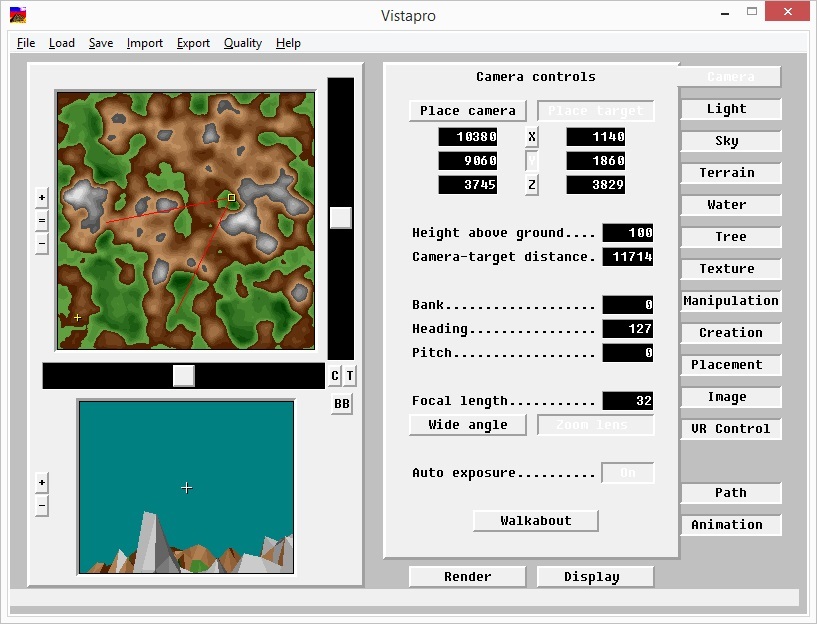
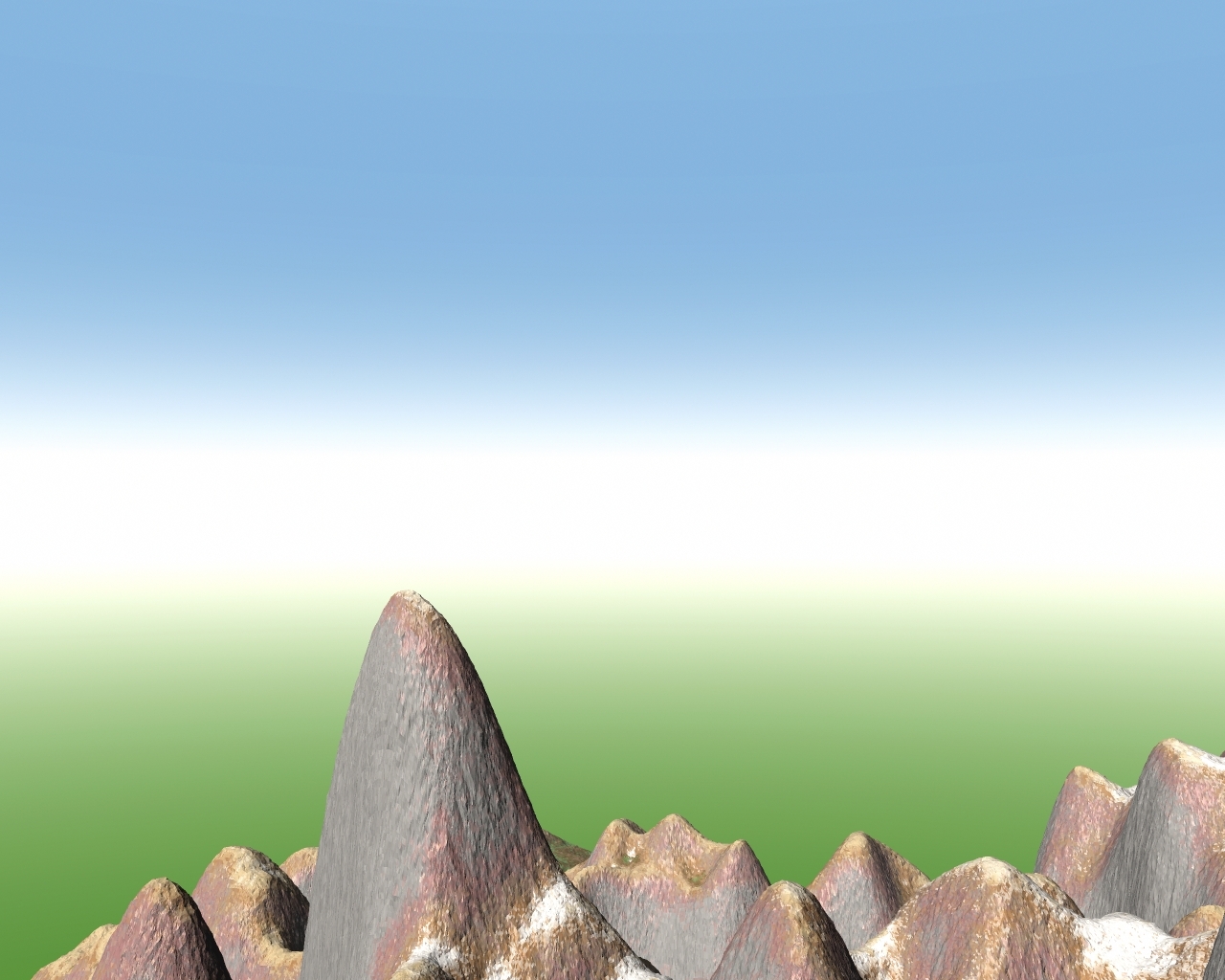 une situation similaire.Modifications de l'axe Zne sera pas visible sur la carte. Uniquement sur l'écran de l'appareil photo. Pour ce faire, vous pouvez comparer les captures d'écran de la section précédente:
une situation similaire.Modifications de l'axe Zne sera pas visible sur la carte. Uniquement sur l'écran de l'appareil photo. Pour ce faire, vous pouvez comparer les captures d'écran de la section précédente:

 Rendu:
Rendu:

 Et, en conséquence, vous pouvez définir les coordonnées avec des stylos en entrant des nombres dans le champ correspondant. Cela peut être fait pour le signe plus jaune ou le carré jaune (vue de la caméra ou sa position, respectivement).
Et, en conséquence, vous pouvez définir les coordonnées avec des stylos en entrant des nombres dans le champ correspondant. Cela peut être fait pour le signe plus jaune ou le carré jaune (vue de la caméra ou sa position, respectivement).Hauteur au-dessus du sol
Hauteur hors sol. Je ne recommande pas de définir 0 ou plus. Il y a une forte probabilité d'entrer dans les textures:
 bien qu'au sommet de la montagne, cela puisse sembler tout à fait normal à lui-même:
bien qu'au sommet de la montagne, cela puisse sembler tout à fait normal à lui-même:
 vous pouvez voler dans l'espace:
vous pouvez voler dans l'espace:
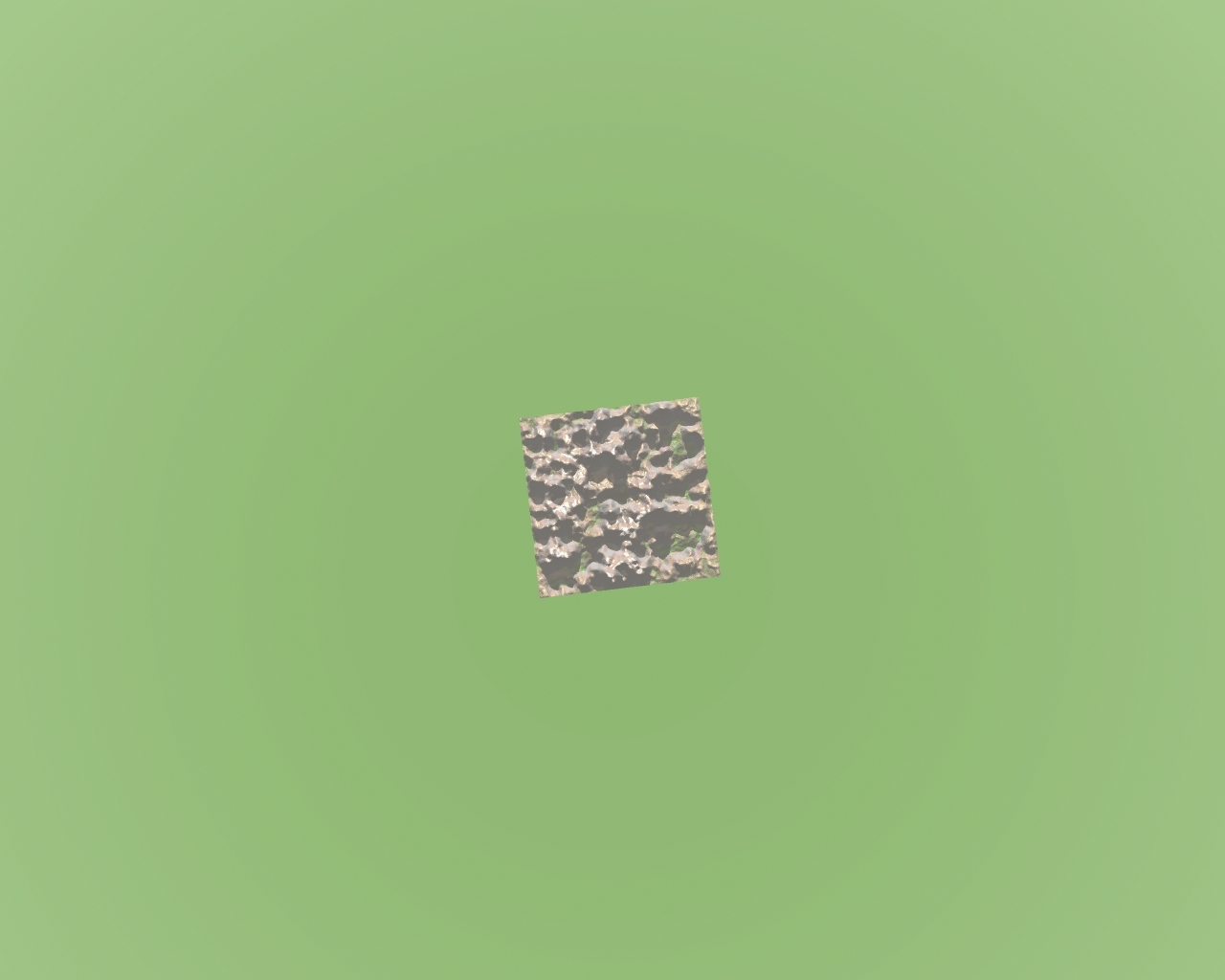 ou être un oiseau:
ou être un oiseau:

Distance caméra-cible
Cet engin définit la distance euclidienne (c'est-à-dire celle qui est utilisée le plus souvent, il y a généralement d'autres distances, par exemple, la métrique Hölder (distance Hölder)): entre la position de la caméra et le point de vue de la caméra. Ainsi, si, disons, pour le cas: nous
entre la position de la caméra et le point de vue de la caméra. Ainsi, si, disons, pour le cas: nous calculons cette valeur, alors nous obtenons (après avoir jeté les parties fractionnaires, car elles ne joueront pas de rôle):
calculons cette valeur, alors nous obtenons (après avoir jeté les parties fractionnaires, car elles ne joueront pas de rôle):
 Presque. C'est une torsion. La partie fractionnaire se faisait encore sentir. Eh bien, rien. Pas effrayant. Le fait lui-même, nous avons établi qu'il existe une distance caméra-cible . Revenons du ciel à la terre et jouons un peu avec ce paramètre. Prenez cette position:
Presque. C'est une torsion. La partie fractionnaire se faisait encore sentir. Eh bien, rien. Pas effrayant. Le fait lui-même, nous avons établi qu'il existe une distance caméra-cible . Revenons du ciel à la terre et jouons un peu avec ce paramètre. Prenez cette position: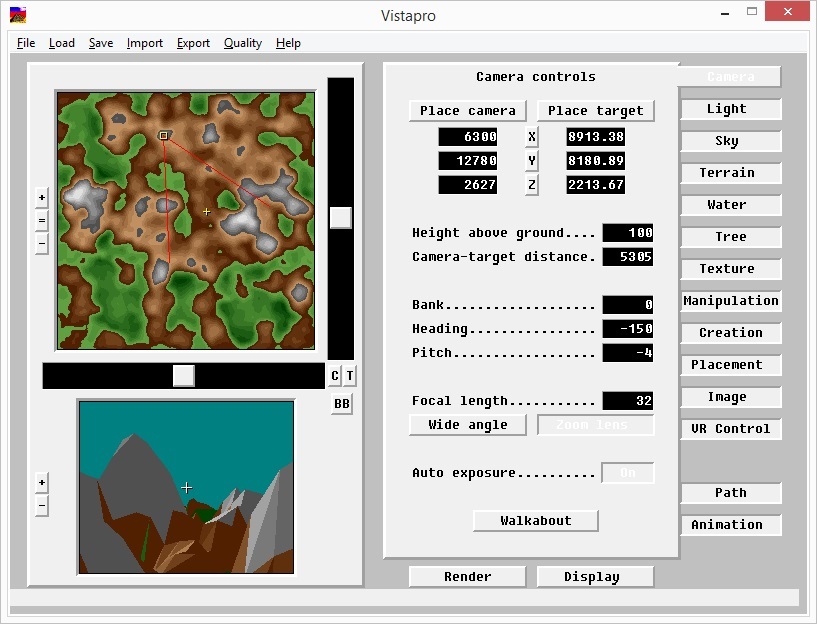
 Maintenant, choisissons 1000. Puis 4000, 8000, 12000, 20 000, respectivement:
Maintenant, choisissons 1000. Puis 4000, 8000, 12000, 20 000, respectivement: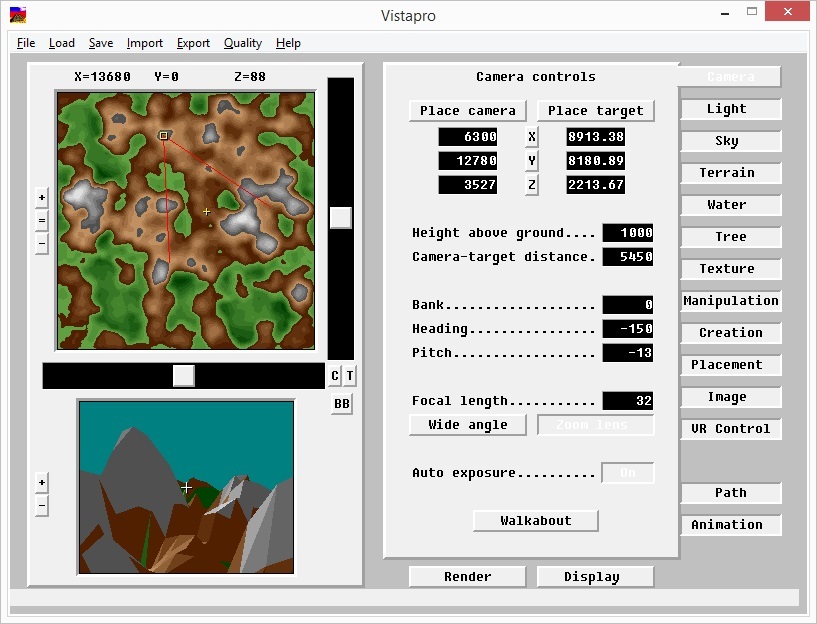
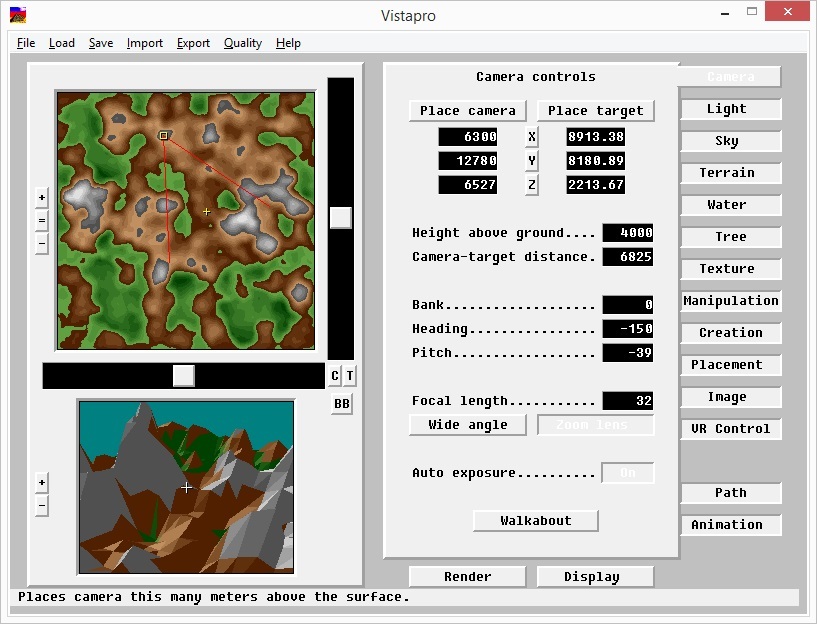
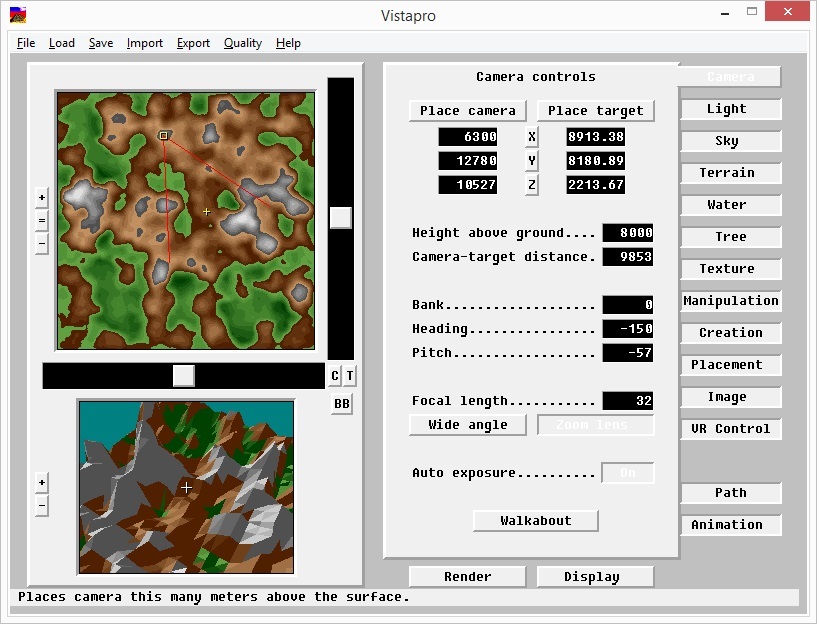
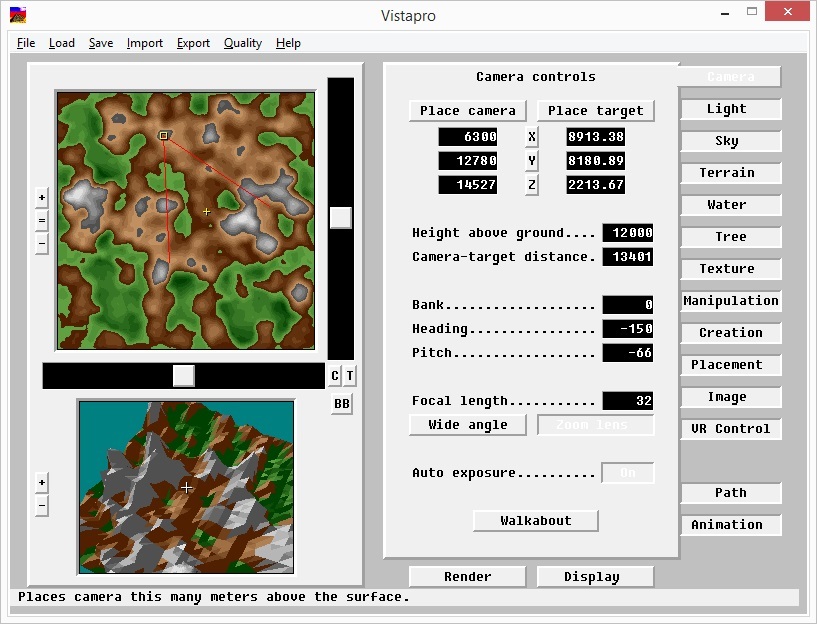
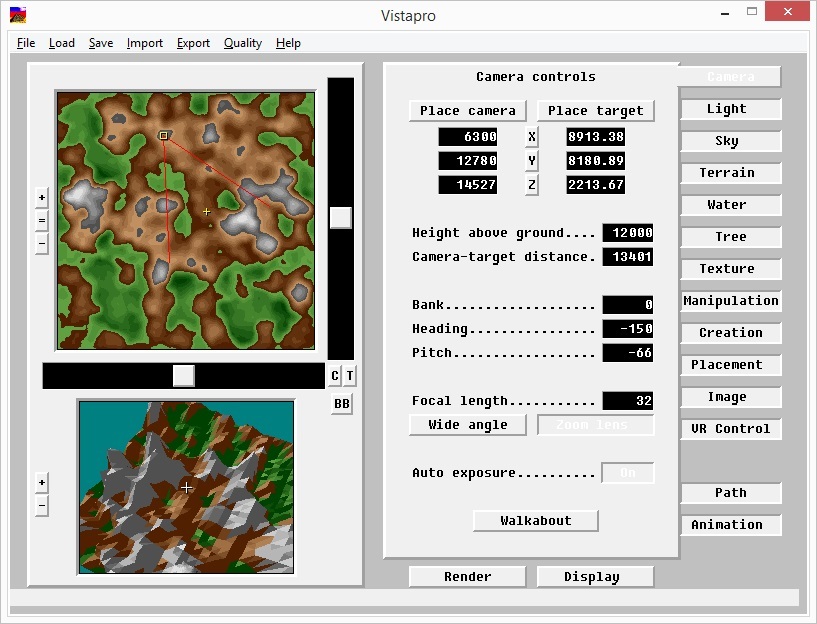 Rendu:
Rendu:



 Seules les coordonnées changentLe Z . Mais il est intéressant de constater que nous nous dirigeons le long d'une courbe qui ressemble à une parabole. Cela est dû au fait que chaque fois que la vue de la caméra dans l'espace ne change pas (c'est-à-dire que le signe plus est dirigé dans la même direction), mais en raison d'un changement de position de la caméra, l'angle de tangage du Pitch devrait changer.
Seules les coordonnées changentLe Z . Mais il est intéressant de constater que nous nous dirigeons le long d'une courbe qui ressemble à une parabole. Cela est dû au fait que chaque fois que la vue de la caméra dans l'espace ne change pas (c'est-à-dire que le signe plus est dirigé dans la même direction), mais en raison d'un changement de position de la caméra, l'angle de tangage du Pitch devrait changer.Bank, Heading, Pitch
Rendez un autre paysage.Taille du paysage = Petitetaille de l'image = 1280x1024
 Après cela, je vais légèrement lisser le terrain (appuyez sur Smooth 5 fois ):
Après cela, je vais légèrement lisser le terrain (appuyez sur Smooth 5 fois ):
 Et je vais commencer l'érosion jusqu'à ce que le paysage cesse de changer ( Erode = 5300):
Et je vais commencer l'érosion jusqu'à ce que le paysage cesse de changer ( Erode = 5300):
 Et maintenant, je vais ajouter des montagnes Stretch (10 fois):
Et maintenant, je vais ajouter des montagnes Stretch (10 fois):
 La banque vous permet de tourner autour de l'axe longitudinal. Tout d'abord, tournez un petit angle (tout est réglé en degrés) (10 degrés vers la gauche, c'est-à-dire inclinaison vers la gauche):
La banque vous permet de tourner autour de l'axe longitudinal. Tout d'abord, tournez un petit angle (tout est réglé en degrés) (10 degrés vers la gauche, c'est-à-dire inclinaison vers la gauche):
 Maintenant 10 degrés vers la droite (c'est-à-dire, -10)
Maintenant 10 degrés vers la droite (c'est-à-dire, -10)
 :
:








 Tournez un peu plus: Retournez à un côté (c'est-à-dire -180):
Tournez un peu plus: Retournez à un côté (c'est-à-dire -180):
 De l'autre côté:
De l'autre côté:
 Vous pouvez tourner un très grand angle: le
Vous pouvez tourner un très grand angle: le
 cap en raison de ce paramètre, il est possible de faire des mouvements angulaires par rapport à l'axe vertical, c'est-à-dire lacet. Contrairement au coin précédent, la mini-carte montre que des changements sont en cours. Ici, c'est perceptible.Dans un sens, à 20: dans
cap en raison de ce paramètre, il est possible de faire des mouvements angulaires par rapport à l'axe vertical, c'est-à-dire lacet. Contrairement au coin précédent, la mini-carte montre que des changements sont en cours. Ici, c'est perceptible.Dans un sens, à 20: dans
 l'autre sens à -20:
l'autre sens à -20:
 cette option permet également une rotation à des angles supérieurs à 360 degrés (ou inférieurs à 360 degrés).Pitch - tangage ou mouvement angulaire par rapport à la principale (verticale). Ce paramètre définit le décalage de la croix jaune sur la carte. Un pointeur glisse sur la surface du monde, pointant vers un point spécifique sur celui-ci. Position
cette option permet également une rotation à des angles supérieurs à 360 degrés (ou inférieurs à 360 degrés).Pitch - tangage ou mouvement angulaire par rapport à la principale (verticale). Ce paramètre définit le décalage de la croix jaune sur la carte. Un pointeur glisse sur la surface du monde, pointant vers un point spécifique sur celui-ci. Position
 initiale (comme dans les exemples précédents) -29: Shift:
initiale (comme dans les exemples précédents) -29: Shift:
 peut également être déplacé dans l'autre sens.
peut également être déplacé dans l'autre sens.Longueur focale
J'ai déjà considéré ce paramètre la dernière fois. Il peut être modifié non seulement numériquement, mais également en raison des «+» et «-» à côté de l'écran de l'appareil photo. Par conséquent, je ne m'y attarderai pas.Ici, il convient de dire que, outre le réglage manuel, il existe également des angles déjà préparés Grand angle et Zoom :



Se promener
Vous pouvez vous promener dans notre monde sans rendre. La navigation s'effectue par flèches et souris. Les flèches peuvent tourner autour d'un axe vertical ou se déplacer vers l'avant et vers l'arrière. La souris peut effectuer les mêmes actions en la déplaçant vers l'avant, vers l'arrière ou latéralement. Pour quitter le mode, appuyez sur "Esc" ou sur le bouton droit de la souris .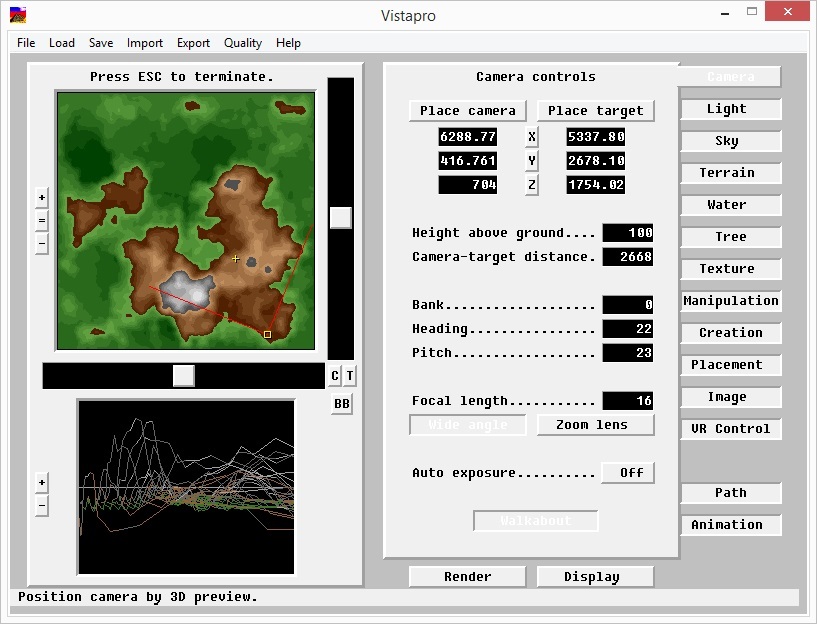
Source: https://habr.com/ru/post/fr388483/
All Articles